Egyszerű, gyors, és bármit alakíthatunk kedvünkre ebben az ingyenesen letölthető inDesign kiegészítőben. A számtalan nyelv között a magyar is megtalálható benne. Külön csúcs, hogy magyar név- és ünnepnapokat is tudunk hozzá tenni. Vegyük sorba a feladatokat.
1. Scott Selberg oldaláról töltsd le az alkalmazást.
2. Kicsomagolás után ezt fogod találni a mappában:
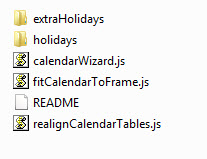
Az egész mappát tedd be a Program Files / Adobe / Adobe inDesign / Scripts / Scripts Panel mappába.
3. Halasi Zsolt oldaláról töltsd le a magyar név- és ünnepnapokat tartalmazó kiegészítőt, és tedd be (szintén kicsomagolás után) a Program Files / Adobe / Adobe inDesign / Scripts / Scripts Panel / calendarWizard / holidays mappába.
Mindkét szerzőt nagy köszönet illeti munkájukért.
Ennyi volt a feladat, a többi már maga a szórakozás. A galériában vannak letölthető naptársablonok, most egy olyat készítek, ami ott nincs. Méretében lesz más, olyan, hogy a naptároldalra ráférjen egy négyzetes scrap oldal.
Nyissuk meg a Window → Utilities → Scripts ablakot.
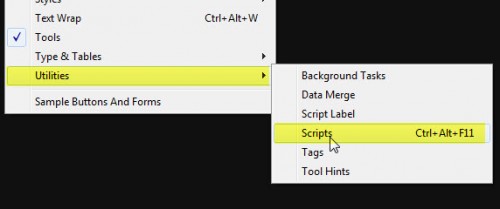
Ott katt a calendarWizard.js-re, mire bejön egy ablak, amiben a beállításainkat megadjuk.
Beállítottam a nyelvet magyarra, hogy hétfővel kezdődjön a hét, legyenek benne a magyar névnapok és ünnepek, illetve a méreteket, amit előtte kiszámoltam. Az Units-nál centimetert választottam, mert abban adtam meg a méretet. Innen kb. egy perc alatt el is készült a naptár.
Az elkészült oldalak a munkaablakban és a Page panelen is megjelennek.
Most következik a finomhangolás. Az egyes szövegelemeket a Paragraph panelen állíthatjuk be. Minden elemnek külön stíluslapja van.
Rengeteg paramétert adhatunk meg, én csak párat változtattam meg. Az eredményt azonnal látjuk, ha a balra lent a Preview be van kapcsolva.
Aki nagyjából képben van a fogalmakkal a Photoshop-ból, bátran próbálkozzon más betűtípust, színt, méretet stb. változtatni, aki nem, az maradjon a gyári beállításoknál, hisz az sem rossz. Természetesen nem kell hónaponként módosítani, a beállítások a dokumentum egészére vonatkoznak.
Ha készen vagyunk, a File → Export-tal menthetjük el munkánkat, Photoshop-ban való további felhasználásra png-ben.
All pages, hogy minden oldalt mentsen, és persze Transparent Background, hogy átlátszó legyen a háttér. Ennyire egyszerű az egész.
Nem kell új oldalakat gyártani, így aki screppel, fel tudja használni az elkészült oldalait.
Összecsomagoltam a naptárt, és készítettem belőle sablont is, hogy még gyorsabban menjen a munka. Letölthető a képre kattintva, vagy a galériából. (két típus van, mert nem teljesen egyforma az ofszet és a fotópapíros. Típusonként az A3 jó az A4-hez is)

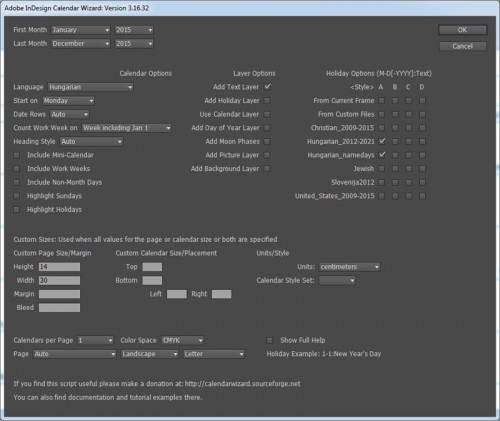
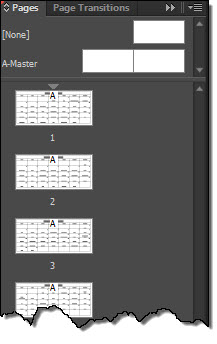
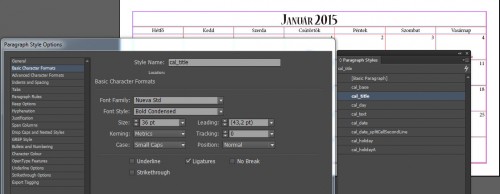
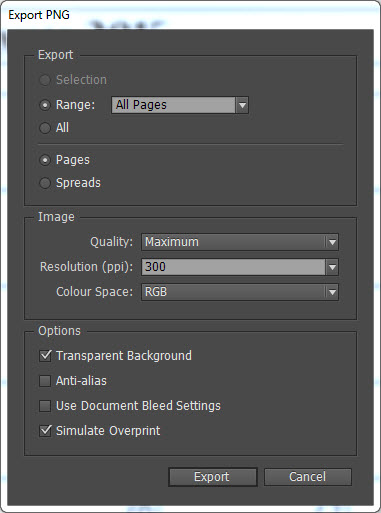
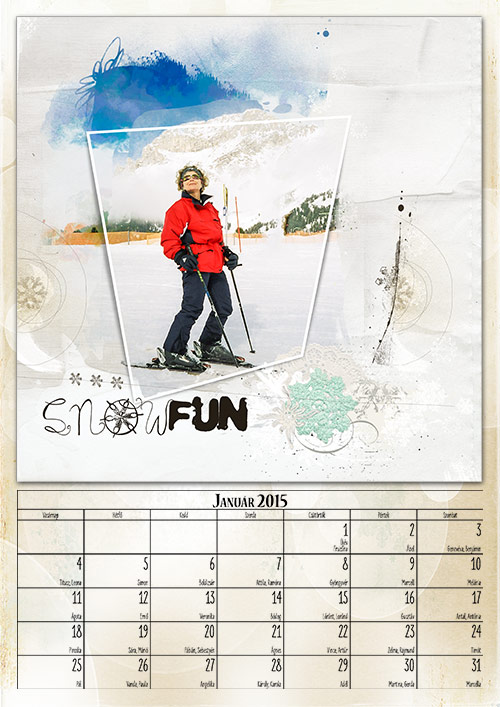
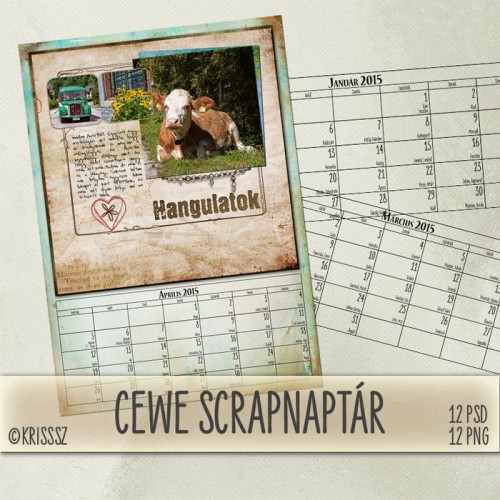



0 hozzászólás